【蒲公英视频会议】蒲公英视频会议客户端下载 官方电脑版
软件介绍
蒲公英视频会议是一款专业的视频会议系统软件,它的主要功能是帮助用户搭建网络视频会议系统,让用户能够在电脑上与团队成员通过视频面对面交流。除此之外蒲公英视频会议还支持电子白板和共享文件桌面,充分满足用户的各种需求,是一个很不错的视频会议软件。
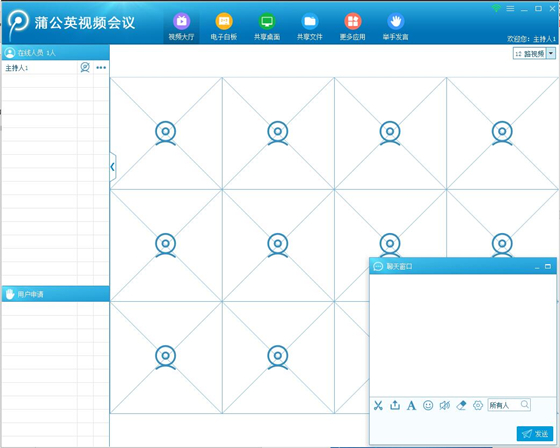
蒲公英视频会议特色功能
语音视频
高清流畅的画面和清晰的语音对话,彻底解决当前网络会议画面模糊、语音不清、失帧断续的困扰,随时随地享受如面对面开会般的高品质会议。
电子白板
丰富的电子白板,让您在会议中展示观点、描述问题游刃有余,用户观看同步,如老师在面前授课般身临其境。
在线聊天
支持截屏、文件发送、字体设置、聊天表情、消息声音、下载聊天记录、清屏、快捷键设置,安全、高效,聊天记录永久保存随时查看。
申请发言
在会议进行过程中,需发言的参会者点击申请发言按钮,即可获得发言权,成为发言人。主持人可随时授予及取消某个参会者发言的权限。
共享桌面
主持人可以分享自己的电脑屏幕全屏、或任意区域分享给别的在线用户同步观看,犹如观看自己电脑上的文件。
在线文档
支持Word、Excel、PowerPoint、PDF、TXT、Html、Flash、AutoCAD DWG、JPG、BMP文件等,进行灵活切换,能实现同步翻页。
视频回放
往期的视频会议录制完毕在这里,观看往期的视频,回顾过往的在线课堂,假如以前错过视频会议,可以在这里看。
蒲公英视频会议使用说明
下载后解压到自己电脑 双击 蒲公英视频会议.exe 显示如下窗口
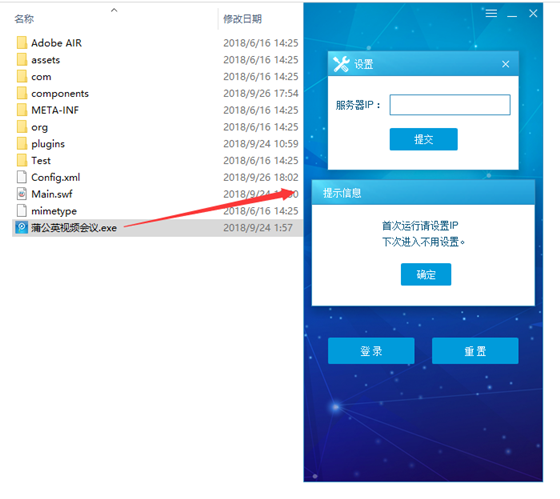
首次运行请 把你的服务器ip填到上面的输入框。(设置好ip,最好把这个软件的文件夹用压缩软件打包一份,然后分发给你的用户使用,因为你已经配置好了ip,其他用户打开后 就不会再弹出设置ip的页面了。)
ip设置完毕,接着在登录页面输入 测试账号
主持人账号
teacher1/123456 teacher2/123456
普通用户账号
user1/123456 user2/123456 user3/123456 user4/123456
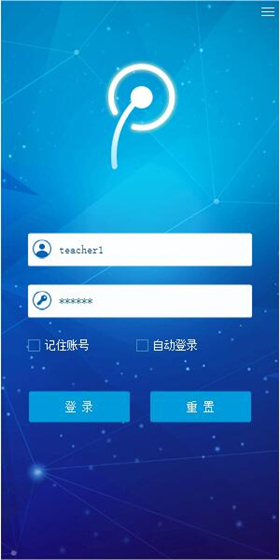
登录后进入如下 房间选择页面
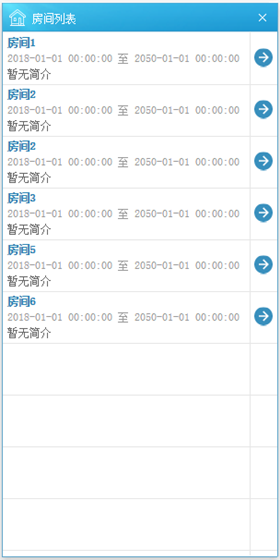
任意选择一个房间,点击后面的进入箭头,进入如下页面
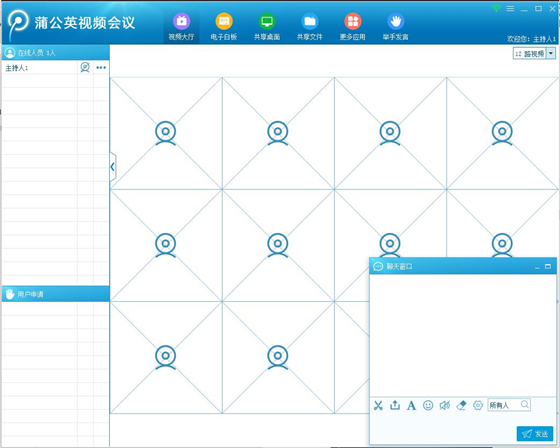
蒲公英视频会议常见问题
网络会议产生啸叫如何处理?
首先请确保麦克风和音响不要靠太近,第二针对个人电脑建议带上耳麦。
网络会议中听到回音如何处理?
在会议中听见回声,首先需要确认回声产生源。主持人可以逐一禁掉参与者的麦克风,当某与会者被禁音后,不再出现回声,基本可判断该客户端存在问题。此时需要该客户进行以下的操作:
1)确保进行了正确的语音设置。
2)确保不要将扬声器和麦克风靠得太近。如果是笔记本加入会议,建议使用外接耳麦。
3)可适当调低音量。
4)麦克风加强调到0或者靠近0的位置。
5)确保您的计算机使用了支持的声卡;并确保声卡能正常工作。
对于无法查看其他与会者视频或者自己视频的问题?
1、查看摄像头连接是否正确,是否正确安装驱动。
2、是否被其他程序占用。(桌面软件终端) 。
视频图像为什么断断续续?
1、当前网络带宽不足。
2、该摄像头帧数不足,不能分享流畅的图像显示。建议更换摄像头。
3、是否广播了多路与会者的视频图像,造成网络带宽资源不足。减少几路视频广播,可解决。
登录时,为什么系统提示用户已登录?
1、查看您的帐号是否已被他人使用。
2、如果非正常退出,如掉线,死机等,请等待两分钟再登录即可。
为什么我看所有人视频都很卡?
如果看所有人视频图像都卡,请检查您的网络状况和电脑负载,并检查是否开着下载或者其他在线视频的驻留软件。
1、检查网络的方法:开始–运行–输入ping www.pgy365.cn -t 回车,查看丢包率和延迟大小。丢包率3%以上,延迟率120ms以上属于网络异常。
2、检查电脑负载方法:可以查看CPU使用率。
下载仅供下载体验和测试学习,不得商用和正当使用。
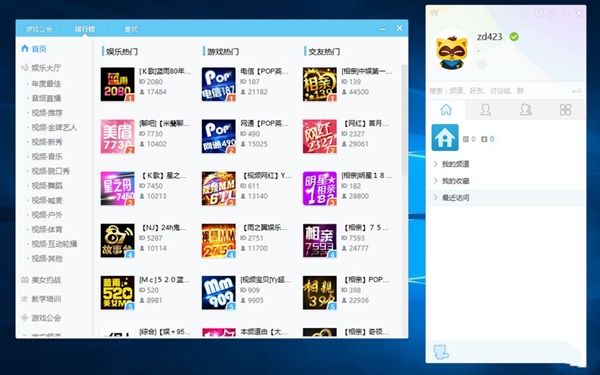
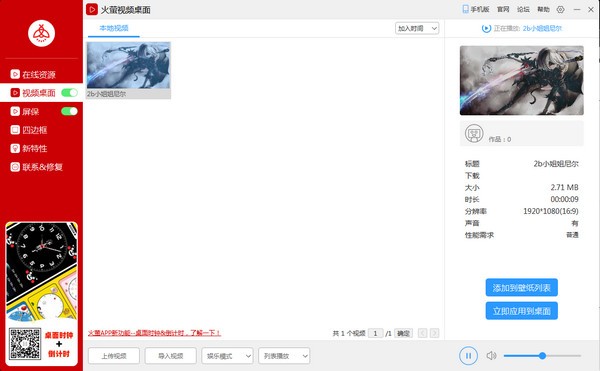
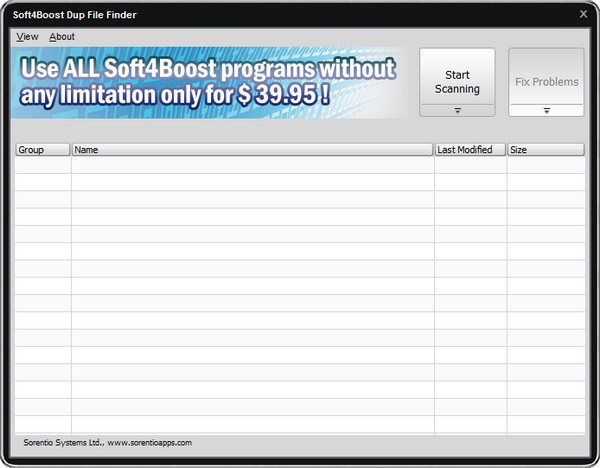
发表评论